| Oracle® Enterprise Manager Cloud管理ガイド 13c リリース2 E78872-08 |
|
 前 |
 次 |
Enterprise Managerのデータ・ライフサイクル管理ソリューションは、本番環境からテスト環境までデータを移動する、エンド・ツー・エンドの完結した自動化フローを提供します。
本番環境で、データベース管理者はまずこの本番データベースをバックアップし、バックアップからテスト・マスター・データベースを作成し、機密データをマスクして、最後にテスト・マスターからクローンを作成します。クローンは、データが本番データと確実に同期するように、必要に応じてリフレッシュされる必要があります。データ・ライフサイクル管理ソリューションでは、このプロセスは完全に自動化され、「クローニング」ダッシュボードから、または、セルフ・サービス・ポータルを介して実行できます。
スナップ・クローンは、ストレージに依存せずに大規模データベースの迅速で効率的な領域を持つクローンを作成するためのアプローチを提供します。テストや開発のために本番データベースのクローンが頻繁に必要となりますが、データベースが巨大な場合には特に、クローンの作成は困難で時間のかかる作業となります。
Enterprise Managerではこの問題への対処としてスナップ・クローンが提供されていますので、一部のストレージ・システムで利用可能なコピー・オン・ライト・テクノロジを使用して本番データベースからシン・クローンを作成できます。これは、クローンが最初はわずかな領域(数テラバイトのデータベースのシン・クローンに対して約2GBの書込み可能領域)を占有し、挿入、更新および削除が行われるにつれて大きくなることを意味します。Enterprise Managerでは、スナップ・クローンに次の2つのソリューションが提供されています。
ハードウェア・ソリューション: NetApps、Oracle Sun ZFSストレージ・アプライアンス、EMC VMAXおよびVNXがサポートされるベンダー固有のハードウェア・ソリューション。
ソフトウェア・ソリューション: すべてのNASストレージ・デバイスおよびSANストレージ・デバイスがサポートされるストレージ非依存型のソフトウェア・ソリューション。このソリューションは、ZFSファイル・システムおよびCloneDB機能を使用してサポートされています。
スナップ・クローンの主な機能は次のとおりです。
セルフ・サービス駆動型のアプローチ: セルフ・サービス・ユーザーは、必要に応じて非定型ベースでデータベースをクローニングできます。
迅速なクローニング: データベースは、数日や数週間ではなく数分のうちにクローニングできます。
領域の効率性: この機能によって、ユーザーは、ストレージ・フットプリントを大幅に削減できます。
注意:
スナップ・クローンに基づくプロファイルからシン・クローンを作成する場合には、NetApp、Sun ZFS、EMCなどのストレージ・サーバーの登録と管理を行う必要があります。詳細は、「スナップ・クローンの作成」を参照してください。
ここでは、以下の項目について説明します。
Enterprise ManagerでNetAppストレージ・サーバー、Sun ZFSストレージ・サーバー、EMCストレージ・サーバーなどのストレージ・サーバーを登録すると、ストレージによって提供されるスナップショットおよびクローニング機能を使用してデータベースをプロビジョニングできます。
登録プロセスは、ストレージを検証し、このストレージのEnterprise Manager管理データベース・ターゲットを検出します。データベースを検出した後、スナップ・クローン用に有効化できます。スナップ・クローンは、ストレージ・スナップショット・テクノロジを使用してデータベース・クローンを作成するプロセスです。
注意:
Windowsオペレーティング・システム上のデータベースはサポートされていません。
ストレージ検出の一部としてWindowsデータベースは検出されません。これは、WindowsストレージNFSコレクションがまったく発生しないためです。NFSコレクションは、特定のOSリリースでもサポートされていないため、これらのOSリリース上のデータベースはスナップ・クローンを行えません。詳細は、My Oracle Support Note 465472.1を参照してください。また、Windows上でのOracle Databaseのサポート用にはNASボリュームを使用できません。
スナップ・クローンは、Sun ZFS Storage 7120、7320、7410、7420およびZS3モデル、7モードおよびcモードのNetApp 8ハードウェア、EMC VMAX 10KおよびVNX 5300、Solaris ZFSファイルシステムでサポートされています。
OSバージョンがB.11.31以上の場合のみ、スナップ・クローンはHP-UXホスト上のSun ZFSストレージをサポートします。OSバージョンがこれより低い場合、Sunストレージは適切に機能しないことがあるため、スナップ・クローンで予期しない結果が発生します。
デフォルトでは、Enterprise Managerによってターゲット・ホスト上で検出されるNFSファイル・システムの最大数は、100です。ただし、このしきい値は構成可能です。すべての余分なファイル・システムをモニターしないようにする場合、モニターするファイル・システムのリストを選択することもできます。
各ホスト・エージェントの構成ファイル$agent_inst/sysman/emd/emagent_storage.configには、様々なストレージ・モニタリング関連のパラメータが含まれています。
NFSファイル・システムのしきい値を構成するには、次のパラメータを編集する必要があります。
Collection Size:START Disks=1000 FileSystems=1000 Volumes=1000 Collection Size:END
モニターするファイル・システムのリストを指定することを選択した場合、次の行の間に指定できます。
FileSystems:START
FileSystems:END
管理エージェントを再起動し、この構成ファイルへの変更内容が有効になるよう、ホスト構成をリフレッシュします。
RDBMS上で11.1.0.7.0およびAL32UTF8キャラクタ・セットを使用してOMSリポジトリが実行中の場合、パッチ11893621を適用する必要があります。
ストレージ・サーバーを登録する前に、スナップ・クローンを正常に使用するには、次の権限およびライセンスが必要です。
注意:
Enterprise Manager Cloud Control 13cでは、NetApp、Sun ZFS、Solaris File System (ZFS)およびEMCのストレージ・サーバーがサポートされています。
NetAppハードウェアの構成
この項の内容は次のとおりです。
NetAppハードウェア権限の取得
権限(Privileges)は総称です。NetAppでは、権限(Privileges)を機能(Capabilities)と呼びます。
NetAppストレージ・サーバーの場合、スナップ・クローンを使用するには、次の権限または機能をNetAppストレージ資格証明に割り当てます。
注意:
これらの機能(Capabilities)を個別に割り当てるか、ワイルドカード表記を使用できます。次に例を示します。
'api-volume-*', 'api-*', 'cli-*'
api-aggr-list-info
api-aggr-options-list-info
api-file-delete-file
api-file-get-file-info
api-file-read-file
api-license-list-info
api-nfs-exportfs-append-rules
api-nfs-exportfs-delete-rules
api-nfs-exportfs-list-rules
api-nfs-exportfs-modify-rule
api-snapshot-create
api-snapshot-delete
api-snapshot-list-info
api-snapshot-reclaimable-info
api-snapshot-restore-volume
api-snapshot-set-reserve
api-system-api-get-elements
api-system-api-list
api-snapshot-set-schedule
api-system-cli
api-system-get-info
api-system-get-ontapi-version
api-system-get-version
api-useradmin-group-list
api-useradmin-user-list
api-volume-clone-create
api-volume-clone-split-estimate
api-volume-create
api-volume-destroy
api-volume-get-root-name
api-volume-list-info
api-volume-list-info-iter-end
api-volume-list-info-iter-next
api-volume-list-info-iter-start
api-volume-offline
api-volume-online
api-volume-restrict
api-volume-set-option
api-volume-size
cli-filestats
login-http-admin
flex_clone
nfs
snaprestore
注意:
スナップ・クローンはNetApp Data ONTAP® 7.2.1.1P1D18以上、およびONTAP@ 8.x (7モード、cモードおよびvサーバー・モード)でのみサポートされます。
api-aggr-list-info,api-file-delete-fileなどのすべての推奨される機能(Capabilities)を使用して、ロールem_smf_admin_roleを作成します。
ロールem_smf_admin_roleを使用してグループem_smf_admin_groupを作成します。
グループem_smf_admin_groupおよびセキュア・パスワードを使用して、ユーザーem_smf_adminを作成します。
注意:
ユーザーem_smf_adminは、Oracle Enterprise Managerによって使用される専用のユーザーである必要があります。Oracleでは、他の目的のためにこのアカウントの共有をお薦めしていません。
NetApp 8クラスタ・モード・ハードウェアの構成
このトピックでは、Enterprise Manager Cloud Control 13cで、スナップ・クローンをサポートするためにNetApp 8クラスタ・モード(C-モード)ハードウェアを設定する方法について説明します。
NetApp 8ハードウェアの7-モードでは、スナップ・クローンがすでにサポートされています。
NetApp 8 C-モードのハードウェアを構成するには、次の項を参照してください。
クラスタ・モードでサポートされるNetApp 8構成
C-モードでサポートされている構成は次のとおりです。
スナップ・クローン機能はSVM (Vserver)でのみサポートされています。
物理クラスタ・ノードの登録はサポートされていません。
Enterprise Manager Cloud Control 13cには複数のSVMを登録できます。登録済のSVMはすべて個別に管理されます。
NetApp 8ストレージおよびSVMの準備
NetApp 8ストレージおよびSVMを準備するには、次の要件が満たされていることを確認してください。
C-モードのNetApp 8ハードウェアにSVMが作成されている必要があります。作成されていない場合は、Enterprise Managerに登録するSVMを作成する必要があります。
SVMには、管理アクセス権とデータ・アクセス権の両方を持つネットワーク・インタフェース(LIF)が必要です。Enterprise Managerの「ストレージ登録」ページで、このインタフェースのドメイン名とIPアドレスを指定する必要があります。
少なくとも1つの集計(ボリューム)がSVMに割り当てられている必要があります。集計をSVM間で共有しないでください。
SVMには、ontapiアクセス用にvsadmin-volumeロールが割り当てられたユーザー・アカウントが必要です。
Enterprise Managerの「ストレージ登録」ページで、ユーザー資格証明を指定する必要があります。
SVMのルート・ボリュームには、すべてのホストに対する読取り専用アクセスを許可するルールを含むエクスポート・ポリシーが必要です。NFS v4を使用している場合は、エクスポート・ルールの変更ダイアログ・ボックスからスーパーユーザー・アクセス権を付与する必要があります。
注意:
SVMのルート・ボリュームの中に、em_volumesというディレクトリが権限0444とともに作成されます。このディレクトリは、Enterprise Managerネームスペースのジャンクション・ポイントとして使用されます。
作成されたストレージ・ボリュームではすべて、ネームスペースにジャンクション・ポイント/em_volumesが使用されます。
注意:
Enterprise Manager Cloud ControlでSVMを登録すると、それに割り当てられているすべての集計の詳細がフェッチされます。集計の合計サイズは、割当て制限の設定や領域計算の実行、およびレポートの目的で必要です。
現在、NetAppには、SVMから合計集計サイズをフェッチするためのData ONTAP APIは備わっていません。このため、使用可能な集計サイズが合計サイズとみなされ、最初の同期実行中にストレージ上限として設定されます。ストレージ上限は、Enterprise Managerが集計で使用できる最大領域です。
ストレージの集計の合計領域が増加した場合、その集計の使用可能領域を消費するまでストレージ上限を大きくすることができます。
Sun ZFSおよびZS3ハードウェアの構成
この項の内容は次のとおりです。
Sun ZFSハードウェア権限の取得
権限(Privileges)は総称です。たとえば、Sun ZFSでは、権限(Privileges)をアクセス権(Permissions)と呼びます。
Sun ZFSストレージ・サーバーの場合、スナップ・クローンを使用するには、次の権限またはアクセス権をSun ZFSストレージ資格証明に割り当てます。
注意:
リストされたすべてのアクセス権(Permissions)をtrueに設定する必要があります。有効範囲に'nas'を指定する必要があり、詳細なフィルタを指定しないでください。
changeProtocolProps
changeSpaceProps
cloneとcreateShare
destroy
rollback
takeSnap
Sun ZFSハードウェア・ライセンスの取得
Sun ZFS Storage Appliance上のスナップ・クローンには、クローン機能のライセンスが必要です。この機能の使用制限付きライセンスが、Enterprise Manager Snap Cloneに含まれています。
ロールem_smf_admin_roleを作成します。
ロールem_smf_admin_roleの認可を作成します。
nasとして範囲を設定します。
allow_changeProtocolProps、allow_changeSpacePropsなどの推奨されるアクセス権(Permissions)をtrueに設定します。
ユーザーem_smf_adminを作成して、em_smf_admin_roleとしてロール・プロパティを設定します。
注意:
ユーザーem_smf_adminは、Oracle Enterprise Managerによって使用される専用のユーザーである必要があります。Oracleでは、他の目的のためにこのアカウントの共有をお薦めしていません。
Solaris File System (ZFS)ストレージ・サーバーの構成
この項の内容は次のとおりです。
Solaris File System (ZFS)権限の取得
Solaris File System (ZFS)では、権限(Privileges)をアクセス権(Permissions)と呼びます。Solaris File System (ZFS)ストレージ・サーバーの場合、スナップ・クローンを使用するには、プールに対する次のアクセス権をSolaris File System (ZFS)ユーザーに付与します。
clone
create
destroy
mount
rename
rollback
share
snapshot
割当て制限
reservation
sharenfs
canmount
recordsize
Solaris File System (ZFS)ライセンスの取得
Solaris File System (ZFS)は、特別なハードウェア・ライセンスを必要としません。Oracle Solaris OSバージョン11.1のみサポートされます。
Solaris File System (ZFS)ストレージ・サーバーの設定
Solaris File System (ZFS)ストレージ・サーバーは、任意のストレージ・ハードウェアと連携できます。追加のストレージ・ハードウェアを購入する必要はありません。かわりに、社内ストレージ・ハードウェアをアタッチし、Oracle Snap Clone機能を取得できます。たとえば、EMC VMAX、VNXシステム、Hitachi VSPまたはOracle Pillar Axiom FCアレイからLUNをアタッチできます。
次のストレージ・トポロジの図で、この動作方法について説明します。
注意:
この図では、Solaris File System (ZFS)ストレージ・サーバーに公開されたSANストレージ・デバイス(4 x 1TBの論理ユニット・デバイスを含む)が存在すると仮定します。
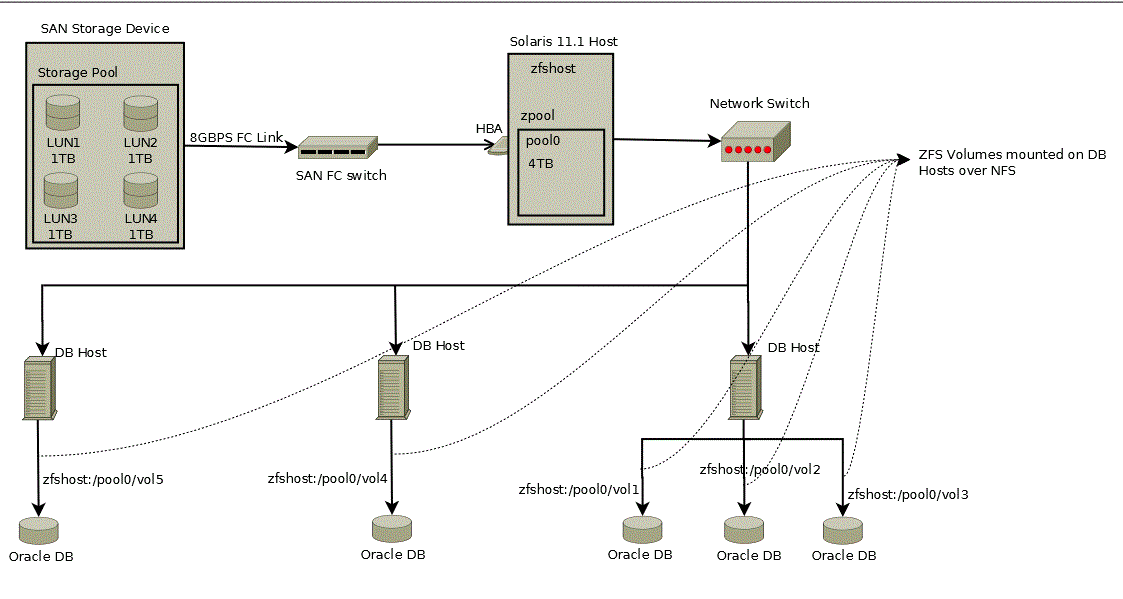
この項は、次のトピックで構成されています。
Solaris File System (ZFS)ストレージ・サーバーの設定の前提条件
Solaris File System (ZFS)ストレージ・サーバーを構成する前に、次の要件を満たしていることを確認してください。
zfs_arc_maxが/etc/systemに設定されていないことを確認します。これを設定する必要がある場合、必ず大きい値(RAMの80%など)に設定します。
ストレージ・サーバーが複数のLUNで構成されていることを確認します。各LUNは、最大1TBである必要があります。スナップ・クローンでは、各1TBの2つ以上のLUNが推奨されます。各LUNは、フェイルオーバーを分離するため、異なるコントローラを経由してホストにマウントされたミラーLUNを持つ必要があります。LUNは、パフォーマンスを向上するためにファイバ・チャネルを介してSolarisホストにアタッチできます。
注意:
ファイバ・チャネルを使用できない場合、任意のDirect Attached StorageまたはiSCSIベースのLUNで十分です。
プールで使用するLUNは、すべて同じサイズである必要があります。プールでは12個より少ないLUNを使用することをお薦めします。
LUNとは別に、zpoolのパフォーマンスを向上するため、ストレージにはキャッシュ・デバイスとログ・デバイスが必要です。これら2つのデバイスは、別個のフラッシュ/SSDデバイスであれば理想的です。別個のデバイスを調達するのが難しい場合、1つのデバイスから分割したスライスを使用できます。ログ・デバイスは、サイズを約32GBとし、データ損失を避けるために冗長性および電源のバックアップを備える必要があります。キャッシュ・デバイスは、サイズを約128GBにすることが可能で、冗長性は必要ありません。
ストレージ・エリア・ネットワーク・ストレージの要件
ストレージ・エリア・ネットワーク(SAN)ストレージの要件は次のとおりです。
大きなLUNを作成し、LUNの数を少なくすることをお薦めします。LUNの推奨される最大サイズは、3TBです。
LUNは、異なるSANストレージ・プールまたは完全に異なるSANストレージ・デバイスから取得する必要があります。
これらのLUNは、プール・レベルの冗長性を維持するため、ミラー化で必要とされます。SANストレージでハードウェア・レベルの冗長性を維持する場合、この要件は無視できます。
LUNは、ファイバ・チャネルを介して公開する必要があります。
Solaris File System (ZFS)プールの推奨事項
Solarisファイルシステム(ZFS)のプールに関する推奨事項は次のとおりです。
同じサイズの複数のLUNを使用してストレージ・プールを作成します。使用状況に応じて、ストレージ・プールに別のディスクを追加してサイズを増加できます。
Solaris File System (ZFS)ストレージ・サーバー上に作成するストレージ・プールでは、異なるSANストレージ・プールまたは完全に異なるSANストレージ・デバイスから取得したLUNを使用する必要があります。SANストレージでハードウェア・レベルの冗長性を維持する場合、これは無視できます。
データの不整合を修復するには、基礎となるストレージ・デバイスでRAIDZが実装されているかどうかにかかわらず、ミラー、RAIDZ、RAIDZ-2、RAIDZ-3などのZFS冗長性を使用してデータの不整合を修復します。
スループットとパフォーマンスを向上させるために、キャッシュ・デバイスとログ・デバイスを使用します。これら2つのデバイスは、別個のフラッシュ/SSDデバイスであれば理想的です。別個のデバイスを調達するのが難しい場合、1つのデバイスから分割したスライスを使用できます。
ログ・デバイスは、RAMの約50%とし、データ損失を避けるために冗長性および電源のバックアップを備えることをお薦めします。キャッシュ・デバイスのサイズは、ワークロードおよびプールのサイズを基準にできます。
キャッシュ・デバイスでは、冗長性はサポートされません。これはオプションです。
プールは、作成時に、テスト・マスター・データベースとクローン・データベースを格納できるようにサイズを変更する必要があります。クローンは、同じストレージ・プール内の親データベースと共存します。そのため、テスト・マスターとクローンのための容量を十分に確保するよう計画する必要があります。
たとえば、テスト・マスターのサイズが1TBで、10個のクローンを作成する予定があり、そのそれぞれがテスト・マスターとは100G分異なるとします。この場合、ストレージ・プールのサイズは、2.5TB以上にする必要があります。
ストレージ・プールには20%以上の空き領域を常に確保します。空き領域がこのレベルを下回ると、プールのパフォーマンスが低下します。
Solaris File System (ZFS)のユーザーとプールの構成
Enterprise Managerからストレージを管理できるユーザーを作成する必要があります。これを行うには、rootユーザーとして次のコマンドを実行します。
# /sbin/useradd -d /home/emzfsadm -s /bin/bash emzfsadm # passwd emzfsadm
注意:
ユーザー名は8文字以下である必要があります。
ボリュームをホストするために使用するZFSプールを構成し、作成したユーザーにそのプールに対する権限を付与する必要があります。emzfsadmユーザーは、システムのすべてのzpoolとそのマウント・ポイントに対する権限を持っている必要があります。
ZFSプールを構成するには、次の表を参照して各コマンドを実行してください。
注意:
この表には、リファレンス実装が示されていますが、これは必要に応じて変更できます。
| プール名 | lunpool |
|---|---|
ディスク(FC/iSCIを介したSAN公開LUN) |
lun1=c9t5006016E3DE0340Ed0、 lun2=c9t5006016E3DE0340Ed1 |
ディスク・ミラー(FC/iSCIを介したSAN公開LUN) |
mir1=c10t5006016E3DE0340Ed2、 mir2=c10t5006016E3DE0340Ed3 |
フラッシュ/SSDディスク(ログ) |
ssd1=c4t0d0s0 |
フラッシュ/SSDディスク(キャッシュ) |
ssd2=c4t0d1s0 |
# zpool create lunpool mirror lun1=c9t5006016E3DE0340Ed0 mir1=c10t5006016E3DE0340Ed2 mirror lun2=c9t5006016E3DE0340Ed1 mir2=c10t5006016E3DE0340Ed3 log ssd1=c4t0d0s0 cache ssd2=c4t0d1s0
書式例の出力は次のとおりです。
bash-4.1# /usr/sbin/format
Searching for disks...done
AVAILABLE DISK SELECTIONS:
0. c9t5006016E3DE0340Ed0 <DGC-VRAID-0532-1.00TB>
/pci@78,0/pci8086,3c08@3/pci10df,f100@0/fp@0,0/disk@w5006016e3de0340e,0
1. c9t5006016E3DE0340Ed1 <DGC-VRAID-0532-1.00TB>
/pci@78,0/pci8086,3c08@3/pci10df,f100@0/fp@0,0/disk@w5006016e3de0340e,1
2. c10t5006016E3DE0340Ed2 <DGC-VRAID-0532-1.00TB>
/pci@78,0/pci8086,3c08@3/pci10df,f100@0/fp@0,0/disk@w5006016e3de0340e,2
3. c10t5006016E3DE0340Ed3 <DGC-VRAID-0532-1.00TB>
/pci@78,0/pci8086,3c08@3/pci10df,f100@0/fp@0,0/disk@w5006016e3de0340e,3
[ We need to find the size of pool that was created ]
# df -k /lunpool
Filesystem 1024-blocks Used Available Capacity Mounted on
lunpool 1434746880 31 1434746784 1% /lunpool
[ We use the Available size shown here to set quota as shown below ]
# zfs set quota=1434746784 lunpool
# zfs allow emzfsadm clone,create,destroy,mount,rename,rollback,share,snapshot,quota,reservation,sharenfs,canmount,recordsize,logbias lunpool
# chmod A+user:emzfsadm:add_subdirectory:fd:allow /lunpool
# chmod A+user:emzfsadm:delete_child:fd:allow /lunpool
注意:
このコンテンツは変換されていません。
EMCストレージ・サーバーの構成
EMC Symmetrix VMAXファミリまたはEMC VNXストレージ・サーバーを使用する前に、まず、Oracle Enterprise Manager 13cでスナップ・クローンをサポートするためにEMCストレージ・ハードウェアを設定する必要があります。次の各項で、すべての要件が満たされていることを確認してください。
EMCストレージ・サーバーでサポートされている構成
EMC Symmetrix VMAXファミリまたはEMC VNXストレージ・サーバーを構成する前に、次のリストを確認してください。このリストには、EMC VMAXストレージとEMC VNXストレージでサポートされているコンポーネントとサポートされていないコンポーネントが示されています。
EMC VMAX 10KおよびVNX 5300の使用が認定されています。同じシリーズの上位モデルは動作することが予想されます。
LinuxおよびSolarisオペレーティング・システムのみがサポートされています。それ以外のオペレーティング・システムはまだサポートされていません。
マルチパスは必須です。
EMC PowerPathとSolaris MPxIOのみがサポートされています。
切替えファブリックはサポートされています。調停ループはサポートされていません。
Emulex (LPe12002-E)ホスト・バス・アダプタは、動作が確認されています。それ以外のアダプタは正常に機能すると予測されます。
ファイバ・チャネルを介するSCSIはサポートされています。iSCSIとNASはまだサポートされていません。
Oracle Grid Infrastructure 11.2はサポートされています。
ローカルASMストレージ・オプションを設定したOracle Grid Infrastructure 12.1はサポートされています。Flex ASMはサポートされていません。
ASMフィルタ・ドライバはサポートされません。
ASMのサポートはRAWデバイスに対してのみです。ファイル・システムはサポートされていません。
VMAXでのシン・ボリューム(TDEV)のサポート。
VNXではLUNのみをサポート。NASはまだサポートされていません。
EMC Symmetrix VMAXファミリおよびデータベース・サーバーの要件
EMC Symmetrix VMAXファミリのオペレーティング・システム・バージョンの要件は次のとおりです。
EMC VMAX Enginuityバージョン: 5876.251.161以上
SMI-Sプロバイダのバージョン: V4.6.1.6以上
Solutions Enablerのバージョン: V7.6-1755以上
注意:
EMC VMAX Enginuityのバージョンは、ストレージのオペレーティング・システムのバージョンです。
SMIプロバイダおよびSolutions Enablerは、SANのホストにインストールされます。
データベース・サーバーの要件は次のとおりです。
Oracle Databaseの要件
Oracle Database 10.2.0.5以上
オペレーティング・システムの要件
(RHEL 5 update 8と互換性のある) Oracle Linux 5 update 8以上
(RHEL 6と互換性のある) Oracle Linux 6以上
Oracle Solaris 10および11
マルチパスの要件
EMC PowerPathバージョン5.6以上(Linuxオペレーティング・システム・リリースおよびカーネル・バージョンで使用可能)
EMC PowerPathバージョン5.5以上(Oracle Solaris 11.1リリースで使用可能)
EMC PowerPathバージョン6はサポートされていません。
Solaris MPxIO (最新の更新で使用可能)
Oracle Grid Infrastructureの要件
Oracle Grid Infrastructure 11.2
Oracle Grid Infrastructure 12.1。Flex ASMはサポートされていません。
ストレージ・エリア・ネットワークの準備
ストレージ・エリア・ネットワークを準備するには、各項で説明されている構成手順に従います。
SANファブリックの構成
次のことを確認して、マルチパスを使用してSANファブリックを構成します。
ストレージ・レベル、スイッチ・レベルおよびサーバー・レベルで冗長性が必要です。
ストレージからサーバーへの複数のパスが構成されるようにゾーニングを実行します。
ターゲット・ポートにおける障害、スイッチまたはホスト・バス・アダプタが原因でストレージLUNが使用不可能になることがないように、パスを構成します。
EMC SMI-Sプロバイダがインストールされたホストで、Gatekeeperを構成します。ゲートキーパーを構成するには、EMC Webサイトで入手できるドキュメントを参照してください。
SMI-Sプロバイダ
SMI-SプロバイダおよびSolutions Enablerは、ストレージが構成されているファブリック内のサーバーの1つにインストールする必要があります。SMI-Sプロバイダをインストールおよび構成するには、EMC Webサイトで入手できるドキュメントを参照してください。
ストレージとの対話には、SMI-SプロバイダのURLおよびログイン資格証明が必要です。SMI-Sサービス・プロバイダのURLの例はhttps://rstx4100smis:5989です。
これらの詳細はストレージ・サーバーを登録するときに必要です。次の操作を実行する必要があります。
VMAXストレージまたはVNXストレージがSMI-Sプロバイダによって検出されていることを確認します。
VNXストレージをSMI-Sプロバイダに追加します。
SMI-Sプロバイダで管理者権限を持つユーザー・アカウントを作成して、VMAXストレージまたはVNXストレージにアクセスします。
同期間隔を1時間に設定します。
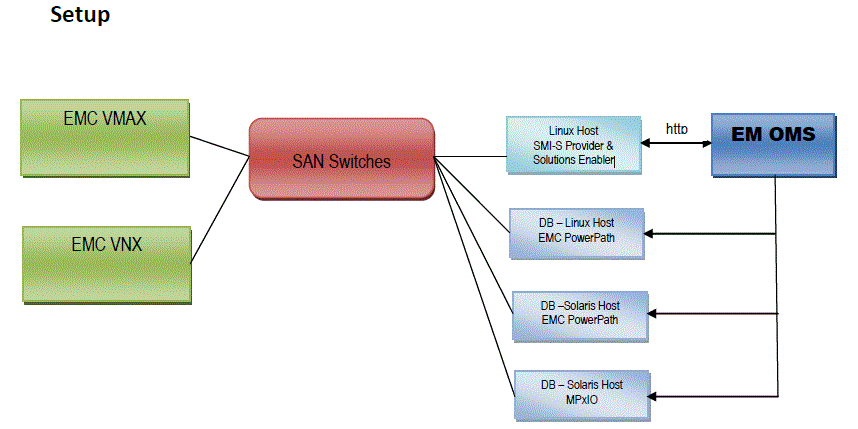
VMAXの用語の理解
次の表は、この項で使用しているVMAX用語を概説しています。EMC VMAXストレージを準備する前に、これらの用語を参照して概念をよく理解しておいてください。
表22-1 VMAX用語
| 用語 | 定義 |
|---|---|
論理ユニット |
I/Oデバイスは論理ユニットと呼ばれます。 |
論理ユニット番号 |
論理ユニットに関連付けられている一意のアドレス |
イニシエータ |
別の論理ユニットへのサービス・リクエストを開始する論理ユニットは、イニシエータと呼ばれます。 |
イニシエータ・グループ |
イニシエータ・グループは、最大32個のファイバ・チャネル・イニシエータ(HBAポート)、8個のiSCSI名またはその両方の組合せの論理グループです。イニシエータ・グループには、別のイニシエータ・グループの名前を含めて、グループを深さ1にカスケードすることもできます。 |
ポート・グループ |
ポート・グループは、ファイバ・チャネルまたはiSCSI、あるいはその両方のフロントエンド・ダイレクタ・ポートの論理グループです。ポート・グループ内のポート数に対する制限は、Symmetrixシステムのポート・グループ数のみです。ポート・グループには、ワークロードを特定のポートに分離するために使用可能なポートのサブセットを含められる可能性もあります。 注意: 前提として、OEMではポート・グループを |
ストレージ・グループ |
ストレージ・グループは、最大4,096台のSymmetrixデバイスの論理グループです。 |
ターゲット |
サービス・リクエストのターゲットとなる論理ユニットは、ターゲットと呼ばれます。 |
マスキング・ビュー |
マスキング・ビューは、1つのイニシエータ・グループ、1つのポート・グループおよび1つのストレージ・グループ間の関連付けを定義します。マスキング・ビューが作成されると、ストレージ・グループ内のデバイスはポート・グループ内のポートにマップされ、イニシエータ・グループ内のイニシエータにマスクされます。 |
SCSIコマンド |
サービス・リクエストは、SCSIコマンドと呼ばれます。 |
ホスト・バス・アダプタ(HBA) |
ホスト・バス・アダプタ(HBA)という用語は、ファイバ・チャネル・インタフェース・カードを表すために最もよく使用されます。各HBAには固有のWorld Wide Name (WWN)があります。これは、IEEEによって割り当てられたOUIを使用するという点で、Ethernet MACアドレスに似ています。ただし、WWNの方が長くなっています(8バイト)。HBAには2種類のWWNがあります。ホスト・バス・アダプタ上のすべてのポートによって共有されるノードWWN (WWNN)と、各ポートに固有のポートWWN (WWPN)です。様々な速度のHBAモデルがあります(1Gbit/s、2Gbit/s、4Gbit/s、8Gbit/s、10Gbit/s、16Gbit/sおよび20Gbit/s)。 |
VMAXストレージおよび用語の詳細は、EMC Webサイトで入手できるドキュメント「EMC Symmetrix VMAX Family with Enginuity」を参照してください。
EMC VMAXストレージの準備
データベースをプロビジョニングする必要のあるすべての必須ノードでゾーニングされるように、EMC VMAXアプライアンスを構成します。EMC VMAXストレージを準備するには、ストレージ・サーバーで次を実行します。
すべてのホスト・イニシエータ・ポートがストレージ側から使用可能であることを確認します。
ホストごとに対応するイニシエータを含むイニシエータ・グループを1つずつ作成して、セキュリティを強化することをお薦めします。イニシエータの直接の親イニシエータ・グループの「Consistent LUNs」プロパティを「No」に設定する必要があります
Oracle Enterprise Managerでマスキング・ビューの作成に使用されるORACLE_EM_PORT_GROUPという名前のポート・グループを作成します。このポート・グループには、Enterprise Manager Cloud Controlシステムに登録されたすべてのホストが集合的に参照するすべてのターゲット・ポートが含まれている必要があります。
たとえば、host1がストレージ・ポートP1およびP2を参照し、host2がストレージ・ポートP3およびP4を参照するとします。この場合、ORACLE_EM_PORT_GROUPには、P1、P2、P3およびP4のポート全部が含まれている必要があります。開発インフラストラクチャに必要なターゲット・ポートのみを含めてください。
別個の仮想プロビジョニング・プール(シン・プールとも呼ばれる)を作成し、それをOracle Enterprise Manager専用に使用します。
VP Snapを実行するためにTimeFinderライセンスが有効になっていることを確認します。
EMC VNXストレージの準備
データベースをプロビジョニングする必要のあるすべての必須ノードでゾーニングされるように、EMC VNXアプライアンスを構成します。EMC VNXストレージを準備するには、ストレージ・サーバーで次を実行します。
注意:
EMC VNXストレージでは、LUNの作成、クローニングおよび削除のみがサポートされています。NASはサポートしていません。
すべてのホスト・イニシエータ・ポートがストレージ側から使用可能であることを確認します。
1つのホストに属する複数のイニシエータがグループ化され、EMC VNXストレージのホストに基づく名前が付けられていることを確認します。
Enterprise Managerに登録されているホストごとに、1つのホストを含むストレージ・グループを1つ作成します。
たとえば、イニシエータi1とi2がhost1に属する場合は、Host1という名前でイニシエータを登録します。新しいストレージ・グループSG1を作成し、Host1をそれに接続します。同様に、Enterprise Managerに追加するホストごとに、ストレージ・グループを1つ作成します。
データベース・サーバーの準備
Enterprise Managerスナップ・クローン用にサーバーを準備するには、次のことを確認してください。
サーバーは物理サーバーであり、ホスト・バス・アダプタが搭載されている必要があります。NPIVおよびVMはサポートされません。
サポートされている推奨マルチパス・ソフトウェアを使用してサーバーを構成します。EMC PowerPathを使用する場合は、PowerPathライセンスを有効にします。PowerPathライセンスを有効にするには、次のコマンドを使用します。
emcpreg -install
サーバーでOracle Real Application Clustersをサポートする必要がある場合は、Oracle Clusterwareをインストールします。
注意:
ASMおよびクラスタウェアをインストールする必要があり、これらのコンポーネントをEnterprise Managerでターゲットとして検出する必要があります。ASMおよびクラスタウェアがインストールされたら、追加のASMディスク・グループをEnterprise Managerから作成できます。
すべてのサーバーの特権ホスト・モニタリング資格証明を有効化します。サーバーがクラスタの一部である場合、そのクラスタの優先ホスト・モニタリング資格証明を有効化する必要があります。
優先ホスト・モニタリング資格証明の有効化の詳細は、『Oracle Enterprise Managerフレームワーク、ホストおよびサービス・メトリック・リファレンス・マニュアル』を参照してください。
Linuxを使用している場合は、Oracle ASMLibを構成し、asm_diskstringパラメータを有効なASMパスに設定する必要があります。次に例を示します。
/dev/oracleasm/disks/
最初にASMLibサービス、次にマルチパス・サービスが実行されるように、ブート順序を更新します。
Oracle ASMLibをインストールするには、次のWebサイトを参照してください。
http://www.oracle.com/technetwork/server-storage/linux/install-082632.html
マルチパス・ディスクでOracle ASMLibを構成するには、次のWebサイトを参照してください。
http://www.oracle.com/technetwork/server-storage/linux/multipath-097959.html
特権ホストのモニタリング資格証明の設定
ホスト・モニタリング資格証明を設定する前に、権限委任設定を設定する必要があります。次の手順を実行します。
注意:
これは、EMCストレージでスナップ・クローニング・データベースに使用されるホストでのみ必要です。
「設定」メニューから、「セキュリティ」をクリックし、「モニタリング資格証明」を選択します。
モニタリング資格証明ページで、要件に従って「クラスタ」または「ホスト」を選択し、「モニタリング資格証明の管理」をクリックします。
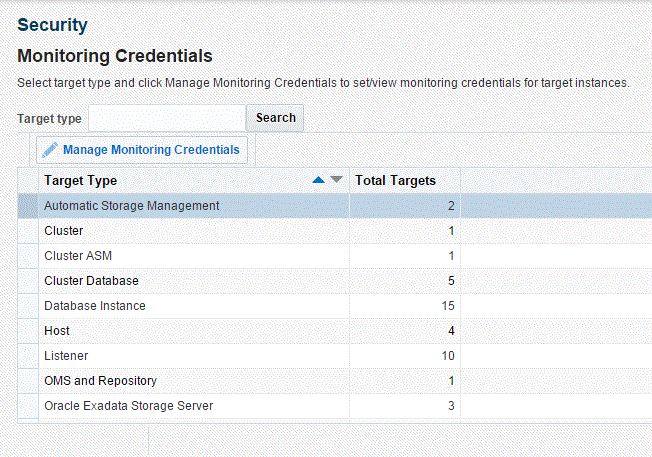
クラスタ・モニタリング資格証明ページで、クラスタまたはホストに対して設定された特権ホストのモニタリング資格証明を選択し、「資格証明の設定」をクリックします。
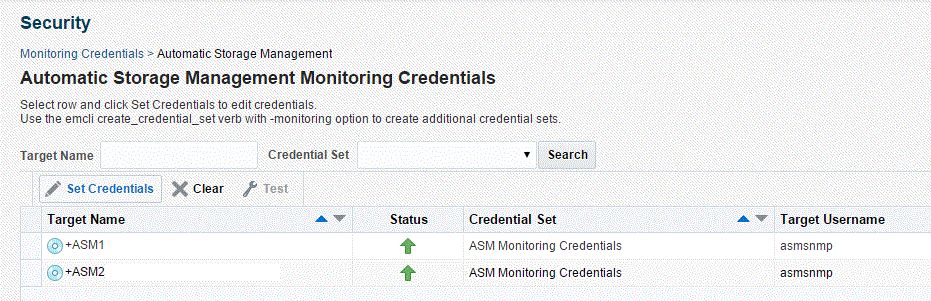
表示されるダイアログ・ボックスで、資格証明を指定し、「保存」をクリックします。
ホスト・モニタリング資格証明がクラスタに対して設定された後で、クラスタ・メトリックをリフレッシュします。ホストに対して「ストレージ・エリア・ネットワーク」メトリックが収集されているかどうかを確認します。
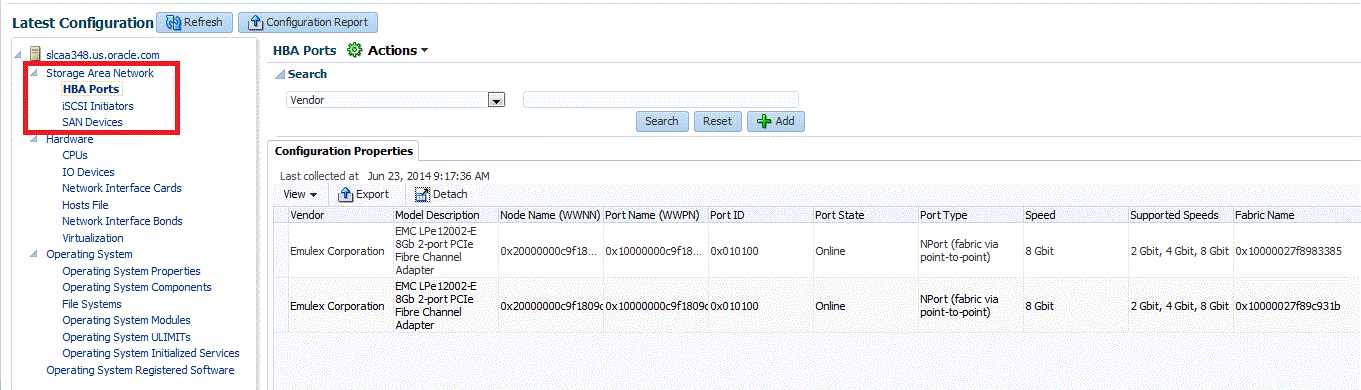
プロキシ・エージェントは、NetApp、Sun ZFSSAまたはSolaris File System (ZFS)のファイル・システムを登録するときに必要です。
NetAppストレージ・サーバーを登録する前に、次の前提条件を満たしてください。
注意:
ストレージ・プロキシ・エージェントは、Linux Intel x64プラットフォームでのみサポートされます。
ソースCPAN - CPANライセンス適用
IO::Tty (バージョン1.10)
XML::Simple (バージョン2.20)
Net::SSLeay (バージョン1.52)
オープン・ソース - 所有者ライセンス適用
OpenSSL (バージョン1.0.1e)
すべてのプラットフォーム用のNetApp Manageability SDKバージョン5.0R1を、次のNetAppサポート・サイトからダウンロードします。http://support.netapp.com/NOW/cgi-bin/software
5.1 SDKを解凍して、Perl NetApp Data OnTap Client SDKをtarファイルとしてパッケージ化します。通常、lib/perl/NetAppフォルダにSDKがあります。tarファイルは、解凍すると、次のようになります。
NetApp.tar - netapp - Na Element.pm - NaServer.pm - NaErrno.pm
たとえば、ソフトウェア・ライブラリ・エンティティStorage Management Framework Third Party/Storage/NetApp/defaultは、前述のtar構造を使用したNetApp.tarを含む単一ファイル・エントリを持つ必要があります。
注意:
ファイル・パス名またはソフトウェア・ライブラリ名に余分なスペースがないことを確認します。
tarファイルの準備ができると、ソフトウェア・ライブラリに次のフォルダ構造が作成されます。Storage Management Framework Third Party/Storage/NetApp
defaultという名前の汎用コンポーネントとして、tarファイルをアップロードします。
注意:
tarファイルをアップロードするには、ソフトウェア・ライブラリ用にOMS共有ファイル・システムを使用する必要があります。
tarファイルは、メイン・ファイルとして、このdefaultソフトウェア・ライブラリ・エンティティにアップロードする必要があります。
デフォルトSDKのオーバーライド
default SDKは、すべてのNetAppストレージ・サーバーに使用されます。ただし、ストレージ・サーバーは、特定のSDKとのみ連携する場合があります。このような場合、SDKをアップロードしてこの特定のストレージ・サーバーにのみ使用して、ストレージ・サーバーごとにSDKをオーバーライドできます。
ストレージ・サーバーの既存のSDKをオーバーライドするには、tarファイルをソフトウェア・ライブラリ・エンティティにアップロードします。tarファイルは、前述の項の手順3に示された構造を持つ必要があります。
ソフトウェア・ライブラリ・エンティティ名は、ストレージ・サーバー名と同じにする必要があります。
たとえば、ストレージ・サーバー名がmynetapp.example.comの場合、ソフトウェア・ライブラリ・エンティティを次のようにする必要があります。
Storage Management Framework Third Party/Storage/NetApp/mynetapp.example.com
注意:
ストレージ固有のSDKは、default SDKより優先されます
サード・パーティ・サーバー・コンポーネントのオーバーライド
デフォルトでは、すべての必要なサード・パーティ・コンポーネントがLinux Intel 64ビット・プラットフォーム用に提供されます。オーバーライドする必要がある場合、次のようにtarファイルをパッケージ化します。
注意:
tarファイルは、次に示す構造にする必要があるthirdpartyフォルダを含む必要があります。
thirdparty |-- lib | |-- engines | | |-- lib4758cca.so | | |-- libaep.so | | |-- libatalla.so | | |-- libcapi.so | | |-- libchil.so | | |-- libcswift.so | | |-- libgmp.so | | |-- libgost.so | | |-- libnuron.so | | |-- libpadlock.so | | |-- libsureware.so | | `-- libubsec.so | |-- libcrypto.a | |-- libcrypto.so | |-- libcrypto.so.1.0.0 | |-- libssl.a | |-- libssl.so | `-- libssl.so.1.0.0 `-- pm |-- CPAN | |-- IO | | |-- Pty.pm | | |-- Tty | | | `-- Constant.pm | | `-- Tty.pm | |-- Net | | |-- SSLeay | | | `-- Handle.pm | | `-- SSLeay.pm | |-- XML | | `-- Simple.pm | `-- auto | |-- IO | | `-- Tty | | |-- Tty.bs | | `-- Tty.so | `-- Net | `-- SSLeay | |-- SSLeay.bs | |-- SSLeay.so
tarファイルがプラットフォーム名x86_64に基づいた名前のソフトウェア・ライブラリ・エンティティにアップロードされることを確認します。ソフトウェア・ライブラリ・エンティティは次の下にある必要があります。
Storage Management Framework Third Party/Server
x86_64エンティティは、処理するストレージ・サーバーに関係なくアップロード時にすべてのストレージ・プロキシ・ホストにコピーされます。特定のストレージ・プロキシ・エージェントでこのエンティティを使用するには、ホスト名に基づいてエンティティの名前を付けます。
たとえば、Storage Management Framework/Third Party/Server/x86_64は、x86_64プラットフォーム上のストレージ・プロキシ・ホストにコピーされます。同様に、Storage Management Framework Third Party/Server/myhost.example.comは、ストレージ・プロキシ・ホストとして使用する場合、myhost.example.comにのみコピーされます。
ホスト名は、プラットフォーム・プリファレンスより優先されます。
特定のストレージ・サーバーを登録するには、各項に記載されている次の手順に従います。
ストレージ・サーバーを登録するには、次の手順に従ってください。
注意:
EMCストレージ・サーバーを登録する前に、ストレージ・サーバーを準備する必要があります。ストレージ・サーバーを準備するには、「EMCストレージ・サーバーの構成」を参照してください。
ストレージ・サーバーを管理するには、次の項を参照してください。
初めてストレージ・サーバーを登録する際は、同期ジョブが自動的に実行されます。ただし、新しい変更または作成を検出するには、同期ジョブをスケジュールして、スナップ・クローン・アクションが進行中でない静止している期間のスケジュール時間に実行する必要があります。これを実行するには、次の手順に従います。
注意:
「ストレージ・ボリュームをターゲットと関連付け中」ステップは、データベース・ターゲット・メトリックおよびホスト・メトリックの両方に依存します。データベース・ターゲット(oracle_database/rac_database)は、制御ファイル、データファイルおよびREDOログの最新のメトリックを持つ必要があります。ファイル・システム・メトリックは、データベースを実行しているホストに対して最新である必要があります。
登録されたストレージ・サーバーを登録解除するには、次の手順を実行します。
注意:
ストレージ・サーバーを登録解除するには、ストレージ・サーバーの同期化GUIDでのFULL_JOB権限とともに、ストレージでのFULL_STORAGE権限が必要です。
注意:
ストレージが登録解除されると、ストレージ上のスナップ・クローン・プロファイルおよびサービス・テンプレートは機能しなくなり、これらのプロファイル、サービス・テンプレートおよびスナップ・クローンされたターゲットの間の関係が失われます。
注意:
ストレージを登録解除する前に、Enterprise Managerを使用して作成したボリュームを削除することをお勧めします。セルフ・サービス・ユーザーとして、クローニングされたデータベースの削除リクエストを発行する必要があります。
これらの削除リクエストを発行するには、ストレージ登録ページの「階層」タブから「削除」をクリックして、テスト・マスター・データベースをホストするためにEnterprise Managerによって作成されたボリュームを削除します。
次のタスクを実行することで、ストレージ割当てを管理できます。
シン・ボリュームの作成(EMCストレージ・サーバーの場合)
ストレージ上限の編集
ストレージ上限は、Enterprise Managerで使用できるプロジェクト、集計またはシン・プールのストレージの最大量です。これにより、この制限に到達するまで、Enterprise Managerでは、そのプロジェクトのみでクローンを作成することが確認されます。ストレージ・プロジェクトが最初に検出されると、プロジェクトの全体容量は、この上限に設定されます。Sun ZFSの場合、プロジェクトに設定される割当てが使用されます。
注意:
ストレージ終了時に、Sun ZFSストレージ・プロジェクトに対して明示的に割当て制限プロパティを設定する必要があります。また、ストレージ終了時に、プロジェクトにはゼロ以外の割当て制限セットを持つ必要があります。それ以外の場合、Enterprise Managerでは、そこでクローニングできません。
「ストレージ登録」ページにある「記憶域」セクションで、ストレージ上限を編集するストレージ・サーバーを選択します。
「内容」タブで、集計を選択し、「ストレージ上限の編集」をクリックします。
注意:
ストレージの上限の編集オプションを使用すると、Enterprise Managerで使用できるストレージの最大量を変更できます。この制限に達するまでの範囲でのみ、クローンの作成やボリュームのサイズ変更を行うことができます。
ストレージの上限の編集ダイアログ・ボックスに、ストレージの上限を入力し、「OK」をクリックします。
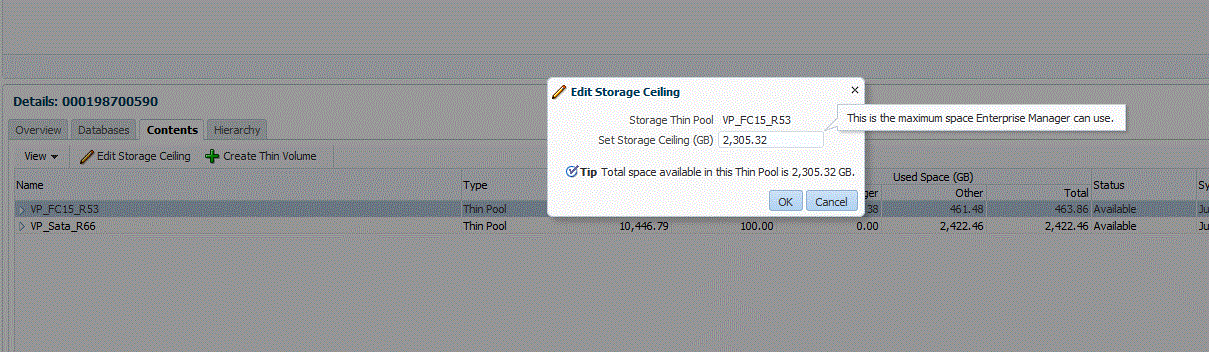
記憶域ボリュームの作成
ストレージ・ボリュームを作成するには、次の手順に従います。
「ストレージ登録」ページにある「記憶域」セクションで、ストレージ・ボリュームを作成するストレージ・サーバーを選択します。
「内容」タブを選択し、集計を選択して、「記憶域ボリュームの作成」を選択します。
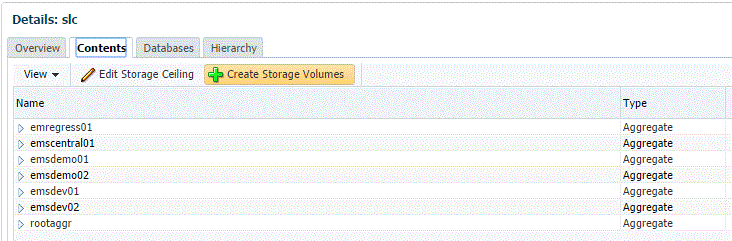
記憶域ボリュームの作成ページの「ストレージ・ボリューム詳細」セクションで、「追加」をクリックします。

ストレージを選択し、サイズをGB単位で指定します(サイズはストレージ・サイズを超えないようにしてください)。指定したサイズで、ストレージ・サイズ全体を使い果たすことなく、テスト・マスター・データベースのサイズを収容できる必要があります。
次に、/で始まるマウント・ポイントを指定します。
For example,
If the storage is "lunpool", select the "lunpool".
The specified size under the size column should not exceed the storage space. If the size of the "lunpool" is 100GB and the test master database is 10 GB, then specify size as 10GB.
The mount point should be a meaningful mount point starting with "/".
For example: /oracle/oradata
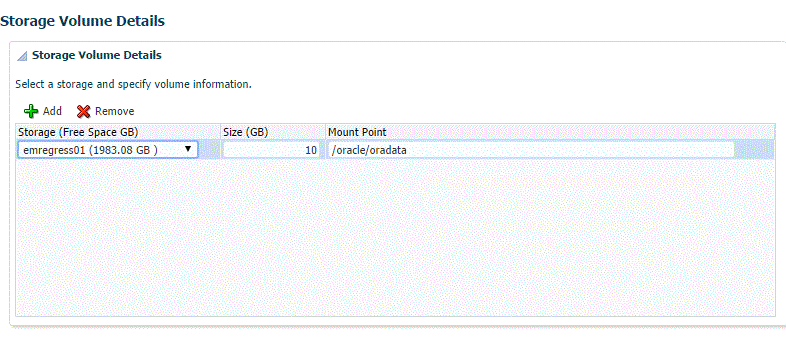
「ホスト詳細」セクションで、次の内容を指定します:
ホスト資格証明: Oracleソフトウェアのターゲット・ホスト資格証明を指定します。
ストレージ目標: スナップ・クローンを使用する場合、最も重要なオプションは次のとおりです:
RAC用のOracleデータファイル
単一インスタンス用のOracleデータファイル
注意:
OCRおよび投票ディスクとOracleバイナリをストレージ・ボリュームに格納することもできます。
プラットフォーム: サポートされるターゲット・プラットフォームを選択します。ボリュームは、サポートされるターゲット・プラットフォーム上にマウントされます。
マウント・オプション: 「マウント・オプション」フィールドは、ストレージ目標およびプラットフォームとして指定した値に基づいて自動的に入力されます。マウント・オプションは編集しないでください。
NFS v3またはNFS v4を選択します。
「追加」 をクリックして、マウント操作を実行するホストを1つ以上選択します。
RAC用のOracleデータファイルを選択した場合、通常は複数のホストを指定します。そうすると、プロシージャ・アクティビティの完了後、指定したホストにボリュームが自動的にマウントされます。
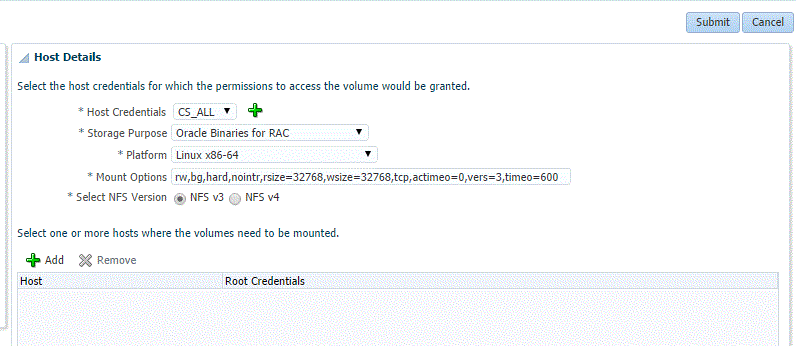
「送信」をクリックします。
「発行」をクリックすると、プロシージャ・アクティビティが実行されます。プロシージャ・アクティビティの完了とともに、ボリュームがターゲット・システムにマウントされます。これで、ターゲット・システムにマウントされたボリュームへのテスト・マスター・データベースの作成に進むことができます。
データベースのボリュームのサイズ変更
データベースのいずれかのボリュームの領域が不足している場合は、要件に応じてボリュームをサイズ変更できます。クローンのボリュームをサイズ変更するには、次の手順に従います。
注意:
これは、EMCストレージ・サーバーでは使用できません。
注意:
テスト・マスター・データベースのボリュームのサイズ変更は、テスト・マスターのボリュームがUI「ボリュームの作成」を使用して作成されている場合を除き、Enterprise Managerを使用して実行できません。
注意:
データベースまたはクローンのボリュームをサイズ変更するにはFULL_STORAGE権限が必要です。また、基礎となるストレージがボリュームの割当て制限管理をサポートしていることを確認してください。
「ストレージ登録」ページの「ストレージ」セクションで、必要なストレージ・サーバーを選択します。
「詳細」セクションで、「階層」タブを選択し、ターゲットを選択します。
「ストレージ・ボリューム詳細」表には、ターゲットのボリュームの詳細が表示されます。これにより、領域が不足しているターゲットのボリュームを識別できます。
「ボリューム詳細」表で、「サイズ変更」を選択します。
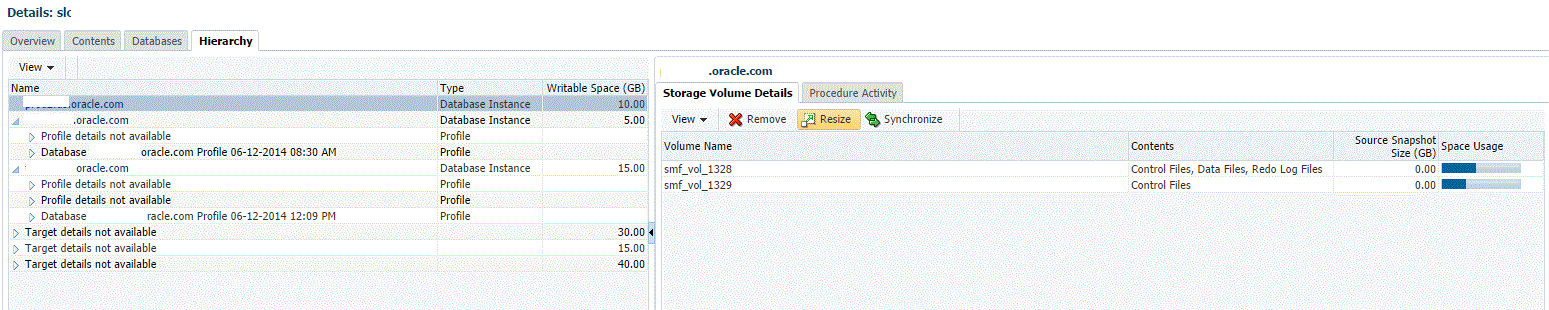
ストレージ・ボリュームのサイズ変更ページで、サイズ変更する1つまたは複数のボリュームの「新規の書込み領域」を指定します。ボリュームのサイズを変更しない場合は、「新規の書込み領域」フィールドを空白のままにできます。
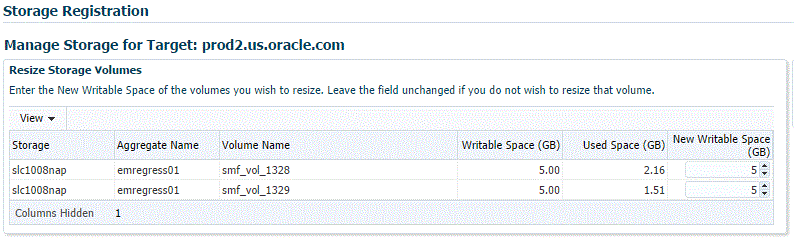
即時または後で実行するようサイズ変更をスケジュールできます。

「送信」をクリックします。
注意:
「プロシージャ・アクティビティ」タブからサイズ変更プロシージャをモニターできます。
シン・ボリュームの作成
この項は、EMC Symmetrix VMAXファミリおよびEMC VNXストレージのみに適用されます。
EMC Symmetrix VMAXファミリまたはEMC VNXストレージを使用すると、シン・ボリュームを作成し、作成したシン・ボリュームからASMディスクを作成できます。EMC Symmetrix VMAXファミリまたはEMC VNXストレージでシン・ボリュームを作成するには、次の手順に従います。
注意:
Enterprise Managerでは、クラスタウェアとASMコンポーネントのインストール後に、シン・プールからシン・ボリュームを作成できます。
クラスタウェアとASMコンポーネントのインストール後に、asm_diskstringパラメータがNULLに設定されることがあります。これにより、シン・プールの作成中に障害が発生する可能性があります。
この発生を防ぐには、asm_diskstringパラメータに有効なディスク・パスを設定し、ASMインスタンスを再起動します。
たとえば、asm_diskstringパラメータを次のように設定します。
/dev/oracleasm/disks/*
例22-1 EMCストレージ・サーバーの領域使用率について
EMCストレージ・サーバーの書込み可能領域の実装は、NetApp、Sun ZFS SAおよびSun ZFSストレージ・サーバーと異なります。NetApp、Sun ZFS SAおよびSun ZFSストレージ・サーバーでは、サービス・テンプレートで定義される書込み領域は、データがボリュームに書き込まれない場合でもストレージ・プールからクローン・データベースに割り当てられます。EMCストレージ・サーバー(VMAXおよびVNX)では、領域はストレージ・プールに予約のみされます。領域は、データがボリュームまたはLUNに書き込まれるときにのみ消費されます。
たとえば、サービス・テンプレートで10GBの書込み可能領域を定義する場合、NetApp、Sun ZFS SAおよびSun ZFSでは、データがボリュームに書き込まれない場合でもストレージ・プールからクローン・データベースに10GBの領域が割り当てられます。EMCストレージでは、領域は、データがボリュームまたはLUNに書き込まれるときにのみ消費されます。
Enterprise Managerで、ストレージ・プールに対して定義された最大サイズまでシン・ボリューム(ASMディスク・グループ/LUN)を作成するには、ストレージ登録ページの「内容」タブを選択し、「シン・ボリュームの作成」を選択します。テスト・マスター・データベースは、ASMディスク・グループまたはLUNに作成できます。
次のグラフィックは、テスト・マスター・データベースおよび作成されたクローン・データベースを示します。
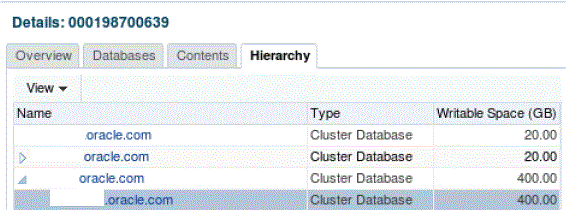
次のグラフィックは、テスト・マスター・データベースのストレージ・ボリュームを示します。
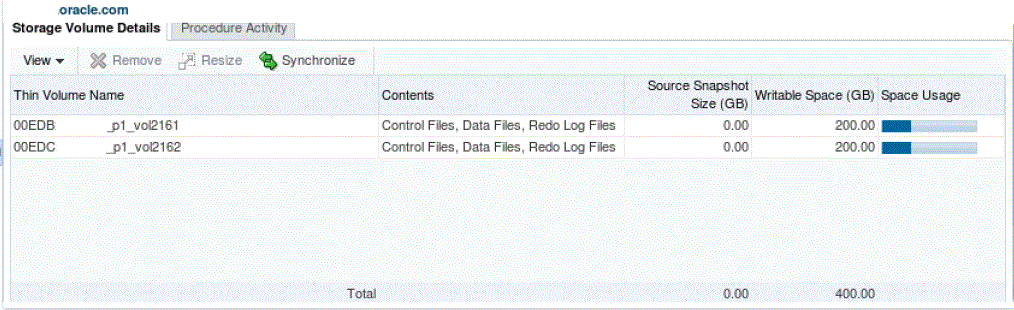
次のグラフィックは、クローン・データベースのストレージ・ボリュームを示します。
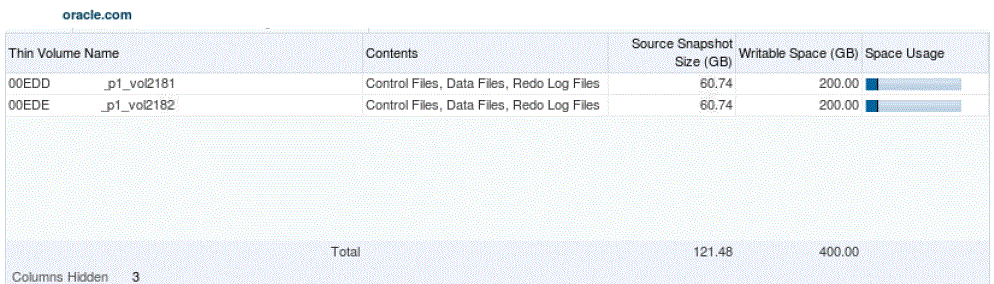
注意:
説明したように、ASMディスク・グループは、「シン・ボリュームの作成」オプションを使用して作成できます。ただし、他の方法を使用して作成することもできます。次の例は、EMC VMAXおよびVNXストレージ・サーバーの領域使用状況を示しています。
ストレージ・プールのサイズが1 TBで、「ストレージ上限」が1 TBに設定されているとします。
シナリオ1:
Enterprise Managerストレージ管理者が2個のASMディスク・グループを作成した場合、たとえば、「シン・ボリュームの作成」手法と「テスト・マスター・データベース」手法を使用してそれぞれサイズが125 GBおよび75 GBのDATAおよびREDOがそれらのディスク・グループに作成され、DATAおよびREDOディスク・グループで使用される領域がそれぞれ100 GBおよび50 GB (DATAおよびREDOディスク・グループ上の残りの空き領域は25 GB)の場合、セルフ・サービス・ユーザーが作成する各クローン・データベースには、DATAおよびREDOディスク・グループ上の25 GBの書込み可能領域が割り当てられます。
クローン・データベースに書き込まれる新規データは、実際に使用される領域であり、各ディスク・グループで最大25 GBに増加することがあります。このシナリオではDATAおよびREDOディスク・グループです。
クローン・データベースが200 GBのテスト・マスター・データベースから作成されると想定した場合、Enterprise Managerストレージ管理者は、「シン・ボリュームの作成」手法を使用して600 GBのLUNを作成できます。クローン・データベースのサイズも使用可能領域から差し引かれます。セルフ・サービス・ユーザーは、複数のクローンを作成できます。作成できるクローン・データベースの数は、そのストレージ・プール内の初期クローン・データベースに書き込まれる新規データの量に依存するため、見積もることができません。
シナリオ2:
Enterprise Managerストレージ管理者が2個のASMディスク・グループを作成した場合、たとえば、「シン・ボリュームの作成」手法と「テスト・マスター・データベース」手法を使用してそれぞれサイズが850 GBおよび150 GBのDATAおよびREDOがそれらのASMディスク・グループに作成され、DATAおよびREDOディスク・グループで使用される領域がそれぞれ750 GBおよび50 GB (DATAおよびREDO上の残りの空き領域は100 GB)の場合、セルフ・サービス・ユーザーが作成する各クローン・データベースには、DATAおよびREDOディスク・グループ上の100 GBの書込み可能領域が割り当てられます。
クローン・データベースに書き込まれる新規データは、実際に使用される領域であり、各ディスク・グループで最大100 GBに増加することがあります。このシナリオではDATAおよびREDOディスク・グループです。
シナリオ1と同様に、セルフ・サービス・ユーザーは複数のクローンを作成できますが、クローン・データベース数は見積もることができません。Enterprise Managerストレージ管理者は、シナリオ2で追加のディスク・グループを作成できません。これは、シナリオ1と比較した場合の大きな違いです。
どちらのシナリオでも、クローンに実際に使用される領域は、「ストレージ上限」から引かれます。書込み可能ディスク領域の一般的な計算式は、LUNサイズとデータが実際に占める領域の差です。
ストレージ登録の概要を表示するには、「ストレージ登録」ページの「詳細」セクションで、「概要」タブを選択します。「概要」には、ストレージ使用状況の概要が表示されます。また、「スナップ・クローンのストレージ保存」グラフが表示され、データベースをスナップ・クローンとして作成した場合とスナップ・クローンを使用しない場合を比較して、節約された領域の合計が示されます。
注意:
スペース・ギャランティが設定されていないNetAppボリュームがある場合、「概要」タブには負の値の割当て領域が表示されます。ギャランティを「ボリュームギャランティ」に設定して、このことを回避します。

ストレージ登録の階層を表示するには、ストレージ登録ページの「詳細」セクションで、「階層」タブを選択します。ここには、次の間のストレージの関係が表示されます。
テスト・マスター・データベース
データベース・プロファイル
スナップ・クローン・データベース
スナップ・クローン・データベース・スナップショット
任意の行を選択すると、対応するボリュームまたはスナップショットの詳細が表示されます。
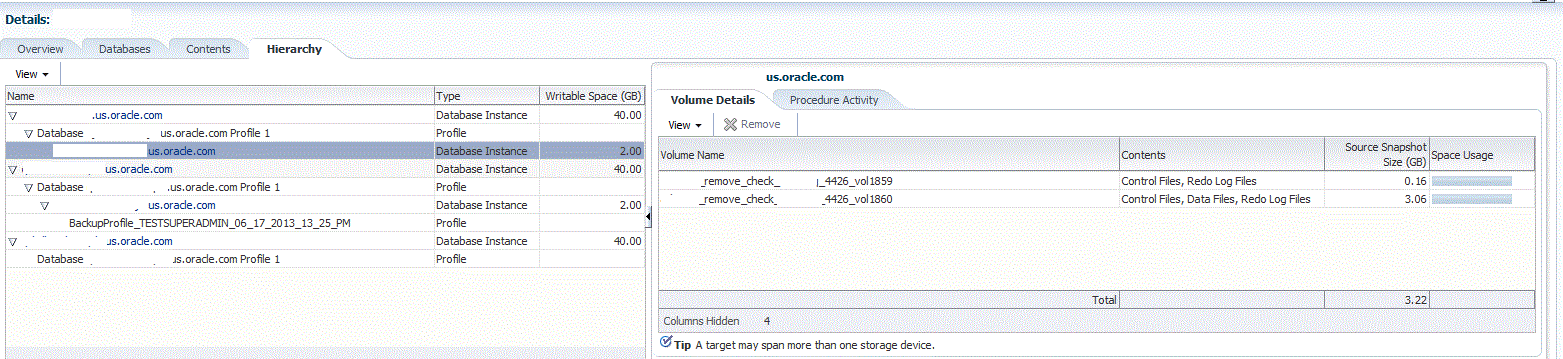
データベース・プロファイルまたはスナップ・クローン・データベースの作成に失敗し、エンティティをそれぞれのユーザー・インタフェースから削除できない場合、「削除」ボタンをクリックして記憶域の管理ページにアクセスします。このページから、ボリュームをマウント解除して、作成されたスナップショットまたはボリュームを不完全なデータベース・プロファイルまたはスナップ・クローン・データベースから削除するプロシージャを送信できます。
注意:
記憶域の管理ページでは、ストレージ・エンティティのクリーンアップのみが処理され、データベース・プロファイルまたはターゲット情報はリポジトリから削除されません。
「削除」ボタンは、FULL_STORAGE権限がある場合にのみ有効になります。
右パネルの「プロシージャ・アクティビティ」タブを選択して、該当ストレージ・エンティティに対して実行されるすべてのストレージ関連プロシージャを表示することもできます。
NFSエクスポートを表示するには、「ボリューム詳細」タブを選択します。「表示」 、「列」、「NFSのエクスポート」の順に選択します。
「階層」タブの下の「ボリューム詳細」タブには「同期」ボタンもあります。これにより、同期ターゲット・デプロイメント・プロシージャを発行できます。デプロイメント・プロシージャは、特定のターゲットとそのホストのメトリックの収集、ターゲットで使用されるボリュームの判断、最新情報の収集およびストレージ登録データ・モデルの更新を行います。ターゲットが最後に変更されたとき、データ・ファイルが別の場所に追加されたときなどに使用できます。
ストレージ・サーバーを編集するには、「ストレージ登録」ページでストレージ・サーバーを選択し、「編集」をクリックします。ストレージ編集ページで、次の操作を実行できます。
別名の追加または削除。
ストレージ・サーバーに対して操作を実行するために使用できるエージェントの追加、削除または選択。
ストレージ詳細をハードウェアと同期化する頻度の指定。
注意:
ストレージ・サーバーを編集するための資格証明を所有していない場合、「資格証明のオーバーライド」チェック・ボックスが「ストレージ」および「ストレージを管理するエージェント」セクションに表示されます。チェック・ボックスを選択して、同じ資格証明を使用するか、資格証明をオーバーライドするかを選択できます。
この項の内容は次のとおりです。
テスト・マスター・データベースとは、本番データベースのサニタイズされたバージョンです。テスト・マスターが作成される前に、オプションで本番データをマスキングできます。テスト・マスターは、前のポイント・イン・タイムで取得され、特定の間隔でリフレッシュされるスナップショットまたはRMANバックアップ・プロファイルから作成できます。このオプションは、ソース・データをマスクして機密データを隠す必要がある場合に便利です。
テスト・マスターを作成するには、次の手順に従います。
注意:
emcli create_cloneコマンドを使用してテスト・マスターを作成することもできます。詳細は、「EM CLI動詞を使用したデータベース・クローンの作成」を参照してください。
テスト・マスター・データベースとは、本番データベースのサニタイズされたバージョンです。テスト・マスターは、Oracle Data Guard機能を使用してライブ・スタンバイ・データベースから作成できます。プロファイルまたはスナップショットは、テスト・マスターから作成でき(第「スナップショットを使用したデータベース・プロビジョニング・プロファイルの作成」を参照)、それらのプロファイルを使用して、スナップ・クローンを作成できます(「データベースのリクエスト」を参照)。テスト・マスターは、ライブ・データを含むフィジカル・スタンバイ・データベースであるため、プロファイルに最新のデータが取得されるように、定期的にプロファイルとスナップショットをスケジュールおよび作成する必要があります(「テスト・マスターのスナップショットの作成およびリフレッシュ」を参照)。セルフ・サービス・ユーザーは、各プロファイルから複数のスナップ・クローンを作成し、新しいプロファイルまたはスナップショットが使用できるようになったときに、それらのスナップ・クローンをリフレッシュできます(「データベースのリフレッシュ」を参照)。
テスト・マスターを作成するには、次の手順に従います。
この項の内容は次のとおりです。
管理ダッシュボードからスナップ・クローンを作成し、そのスナップ・クローンをテスト・マスター・データベースとして昇格できます。この項では、スナップ・クローン・データベースの作成と管理に使用できる次の手順について説明します。
テスト・マスター・データベースとは、本番データベースのサニタイズされたバージョンです。テスト・マスターが作成される前に、オプションで本番データをマスキングできます。テスト・マスターは、前のポイント・イン・タイムで取得され、特定の間隔でリフレッシュされるスナップショットまたはRMANバックアップ・プロファイルから作成できます。このオプションは、ソース・データをマスクして機密データを隠す必要がある場合に便利です。
テスト・マスターを作成するには、次の手順に従います。
テスト・マスター・データベースを作成するには、次のいずれかのソリューションを使用できます。
テスト・マスター・データベースとは、本番データベースのサニタイズされたバージョンです。テスト・マスターが作成される前に、オプションで本番データをマスキングできます。テスト・マスターは、前のポイント・イン・タイムで取得され、特定の間隔でリフレッシュされるスナップショットまたはRMANバックアップ・プロファイルから作成できます。このオプションは、ソース・データをマスクして機密データを隠す必要がある場合に便利です。
テスト・マスターを作成するには、次の手順に従います。
テスト・マスター・データベースを作成するには、動詞emcli create_clone -inputFile=/tmp/create_test_master.propsを実行します(create_test_master.propsは、テスト・マスターの作成に必要なパラメータと値が含まれたプロパティ・ファイルです)。
プロパティ・ファイルの例(create_test_master.props):
CLONE_TYPE=DUPLICATE COMMON_DB_DBSNMP_PASSWORD=password COMMON_DB_SID=clonedb COMMON_DB_SYSTEM_PASSWORD=sunrise COMMON_DB_SYS_PASSWORD=sunrise DATABASE_PASSWORDS=Sumrise1 COMMON_GLOBAL_DB_NAME=clonedb.xyz.com DB_ADMIN_PASSWORD_SAME=true DEST_LISTENER_SELECTION=DEST_DB_HOME HOST_NORMAL_NAMED_CRED=HOST:SYSCO IS_TESTMASTER_DATABASE=Y USAGE_MODE = testMaster CLOUD_TARGET = true LISTENER_PORT=1526 ORACLE_BASE_LOC=/scratch/app ORACLE_HOME_LOC=/scratch/app/product/11.2.0./dbhome_1 EM_USER=sys EM_PWD=Sunrise1 SRC_DB_CRED=DB:SYSCO SRC_DB_TARGET_NAME=ora.xyz.com SRC_HOST_NORMAL_NAMED_CRED=HOST:SYSCO TARGET_HOST_LIST=bl1.xyz.com
テスト・マスター・データベース作成のステータスを確認するには、EM CLI動詞emcli get_instance_status -instance={instance GUI}を実行します。
テスト・マスターPDBを作成するには、次のいずれかのソリューションを使用できます。
Enterprise Manager for Oracle Database 12.1.0.8プラグインがシステムにデプロイされている場合は、新しいPDBのクローニング・ウィザードを使用して、ソースPDBからテスト・マスターPDBを作成できます。
ソースPDBからテスト・マスターPDBを作成するには、次の手順を実行します。
テスト・マスター・プラガブル・データベースを作成するには、コマンドemcli pdb_clone_management -input_file=data:/xyz/sdf/pdb_test_master.propsを実行します(pdb_test_master.propsファイルの内容の例を次に示します)。
テスト・マスターPDBを作成するためのプロパティ・ファイルの例:
SRC_PDB_TARGET=cdb_prod_PDB SRC_HOST_CREDS=NC_HOST_SCY:SYCO SRC_CDB_CREDS=NC_HOST_SYC:SYCO SRC_WORK_DIR=/tmp/source DEST_HOST_CREDS=NC_SLCO_SSH:SYS DEST_LOCATION=/scratch/sray/app/sray/cdb_tm/HR_TM_PDB6 DEST_CDB_TARGET=cdb_tm DEST_CDB_TYPE=oracle_database DEST_CDB_CREDS=NC_HOST_SYC:SYCO DEST_PDB_NAME=HR_TM_PDB6 IS_CREATE_AS_TESTMASTER=true MASKING_DEFINITION_NAME=CRM_Masking_Defn
注意:
Exadata ASMにテスト・マスターを作成する必要がある場合は、さらに2つのパラメータ(ACL_DF_OWNER=oracleおよびACL_DF_GROUP=oinstall)を追加する必要があります。
CloneDBデータベースは、RMANイメージ・バックアップがある場合にのみ作成できます。
CloneDBデータベースを作成するには、次の手順に従います。
クローンおよびリフレッシュ・ページでは、クローン・データベースの追加、クローン・データベースの削除およびテスト・マスターとしてのクローン・データベースの昇格を行うことでクローン・データベースを管理できます。
クローンおよびリフレッシュ・ページにアクセスするには、Oracleデータベース・ターゲットのホームページに移動します。ホームページで、「Oracleデータベース」 をクリックし、「プロビジョニング」 を選択して、「クローンおよびリフレッシュ」を選択します。
クローン・データベースの追加
「追加」ボタンを使用して、すでに作成されている現在のデータベースのクローンを追加します。データベース・クローン・インスタンスを追加するには、「追加」をクリックします。表示された「ターゲットの選択」ダイアログ・ボックスでデータベース・ターゲットを選択し、「選択」 をクリックします。データベース・インスタンスが、データベースのクローニング・ページの「クローン」セクションに追加されます。
クローン・データベースの削除
「削除」ボタンを使用して削除できるのは、「追加」ボタンを使用して追加されたデータベースのみです。
データベース・クローン・インスタンスを削除するには、削除するデータベース・クローン・インスタンスを「クローン」セクションから選択します。「削除」をクリックします。
クローン・データベースのテスト・マスターとしての昇格
データベース・クローン・データベース・インスタンスをテスト・マスターとして昇格するには、再作成するクローン・インスタンスを「クローン」セクションから選択します。テスト・マスターとして昇格をクリックします。
クローン・データベース・インスタンスのテスト・マスターからの削除は、「クローン」セクションからクローン・データベース・インスタンスを選択し、テスト・マスターから削除をクリックして行うこともできます。
クローン・データベースのリフレッシュ
クローン・データベースをリフレッシュするには、「クローン」セクションからクローン・データベース・インスタンスを選択し、「リフレッシュ」をクリックします。「クローン・データベースのリフレッシュ」を参照してください。

データ・プロファイルの作成
クローンおよびリフレッシュ・ページの「データ・プロファイル」タブには、クローン・データベースから作成したデータ・プロファイルが表示されます。データ・プロファイル・ページで、既存のデータ・プロファイルのコンテンツを表示できます。これらのデータ・プロファイルの「編集」および「リフレッシュ」も実行できます。
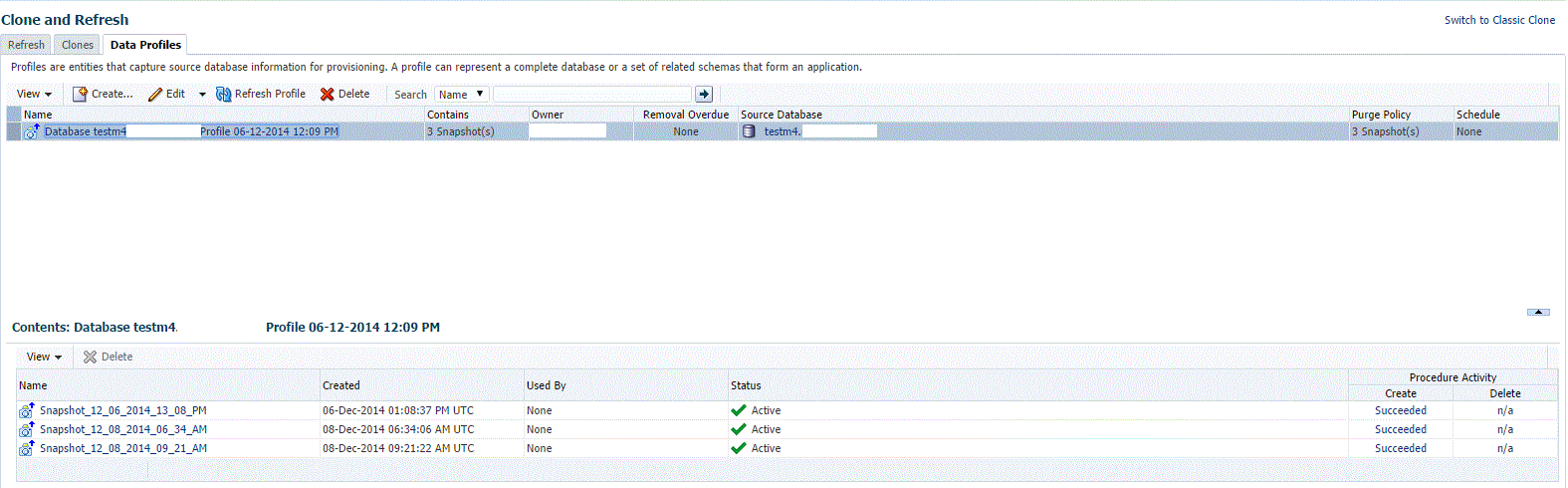
「作成」をクリックして、新規データ・プロファイルを作成することもできます。これにより、プロビジョニング・プロファイルの作成ウィザードが起動します。このウィザードを使用したプロビジョニング・プロファイルの作成方法は、Enterprise Manager Cloud Control管理者ガイドを参照してください。
リフレッシュ・ページに次のセクションが表示されます。
ソース・データベースからドリフト
このセクションには、このデータベースのクローニング元のソース・データベースの名前が表示されます。クローン・データベースがリフレッシュされた後の日数が表示されます。「リフレッシュ」をクリックしてクローン・データベースをリフレッシュします。
データベース・ボリュームの詳細
このセクションには、選択したデータベースのストレージ詳細が表示されます。「ファイルの表示」をクリックして、ボリューム内のデータベース・ファイルのレイアウトを表示します。選択したデータベースのストレージ・レイアウトとファイル・レイアウトを示す表示ボックスが表示されます。
履歴
このセクションには、データベースの過去のリフレッシュが表示されます。リフレッシュの日時、リフレッシュ元、データベースの所有者およびリフレッシュ・アクションのステータスが表示されます。
記憶域の使用状況
この項には、データベースのストレージ・ボリューム、ストレージ・コンテンツ、マウント・ポイント、使用されている書込み可能ストレージの量および同期日が表示されます。
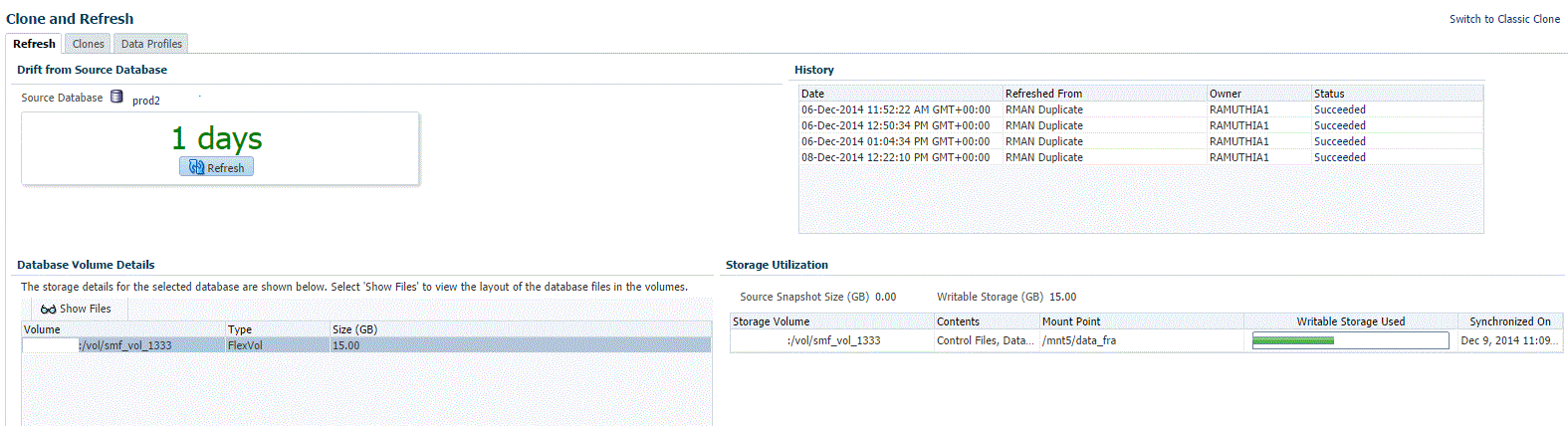
テスト・マスターがNASストレージ・デバイスに存在する場合、個別に同期されたテスト・マスターからスナップ・クローンを作成できます。この表では、スナップショット・プロファイルを使用したスナップ・クローンの作成に必要な手順を示します。
表22-2 スナップ・クローンの作成 - 個別フロー
| ステップ | タスク | ロール |
|---|---|---|
1 |
DBaaSを有効にする「はじめに」の項の手順に従います。 |
「はじめに」を参照してください |
2 |
ストレージ・サーバーを登録します。 |
「ストレージ・サーバーの登録」を参照してください |
3 |
1つ以上のリソース・プロバイダを作成します。 |
「リソース・プロバイダの作成」を参照してください。 |
4 |
リクエスト設定を構成します。 |
「リクエスト設定の構成」を参照してください。 |
4 |
各セルフ・サービス・ユーザーの割当て制限を定義します。 |
「割当て制限の定義」を参照してください |
5 |
RMANバックアップからテスト・マスター・データベースを作成します。 |
「個別に同期されたテスト・マスターの作成」を参照してください。 |
6 |
スナップ・クローンのテスト・マスターを有効にします |
「スナップ・クローンのテスト・マスターの有効化」を参照してください。 |
6 |
テスト・マスターからスナップ・クローン・プロファイルを作成します。 |
|
9 |
作成したプロファイルに基づくサービス・テンプレートを作成します。 |
「スナップ・クローン・プロファイルを使用したサービス・テンプレートの作成」を参照してください。 |
10 |
チャージバック・サービスを構成します(この手順はオプションです)。 |
「チャージバックの構成」を参照してください。 |
11 |
作成したサービス・テンプレートを選択してデータベースをリクエストします。 |
「データベースのリクエスト」を参照してください |
12 |
テスト・マスターとデータベース・インスタンスをリフレッシュします。
|
次を参照してください。 |
セルフ・サービス・ユーザーは、データベース・テンプレート・プロファイルに基づいてサービス・テンプレートを選択し、データベースを作成できるようになりました。「データベースのリクエスト」を参照してください。
次の例は、個別の間隔でリフレッシュされるテスト・マスター・データベースからスナップ・クローンを作成する方法を示しています。
テスト・マスター・データベースとして指定されているスタンバイ・データベースを使用してスナップ・クローンを作成できます。テスト・マスター・データベースは常に最新で、本番データベースと同期しています。このアプローチを使用してスナップ・クローンを作成するには、次の手順に従います。
表22-3 スナップ・クローンの作成(連続フロー)
| ステップ | タスク | ロール |
|---|---|---|
1 |
DBaaSを有効にする「はじめに」の項の手順に従います。 |
「はじめに」を参照してください。 |
2 |
ストレージ・サーバーを登録します。 |
「ストレージ・サーバーの登録」を参照してください。 |
3 |
1つ以上のリソース・プロバイダを作成します。 |
「リソース・プロバイダの作成」を参照してください。 |
4 |
リクエスト設定を構成します。 |
「リクエスト設定の構成」を参照してください。 |
5 |
各セルフ・サービス・ユーザーの割当て制限を定義します。 |
「割当て制限の定義」を参照してください |
7 |
スタンバイ・データベースを追加し、テスト・マスターとして指定します。 |
「テスト・マスターとしてのフィジカル・スタンバイ・データベースの使用」を参照してください。 注意: このスタンバイ・データベースは、スナップ・クローンの作成が可能な登録されたストレージ・サーバー(NetApp、Sun ZFS、EMCなど)に存在する必要があります。 |
6 |
スナップ・クローンのテスト・マスターを有効にします。 |
「スナップ・クローンのテスト・マスターの有効化」を参照してください。 |
7 |
テスト・マスターからスナップショット・プロファイルを作成します。 |
|
8 |
サービス・テンプレートを作成します。 |
「スナップ・クローン・プロファイルを使用したサービス・テンプレートの作成」を参照してください。 |
9 |
チャージバック・サービスを構成します(この手順はオプションです)。 |
「チャージバックの構成」を参照してください。 |
10 |
データベースのデプロイ時に、作成したサービス・テンプレートを選択します。 |
「データベースのリクエスト」を参照してください |
ストレージ・サーバーの登録対象は次のとおりです。
NetAppおよびSun ZFSストレージ・サーバー: 「NetAppまたはSun ZFSストレージ・サーバーの登録」を参照してください。
Solarisファイル・システム(ZFS): 「Solaris File System (ZFS)ストレージ・サーバーの登録」を参照してください。
EMCストレージ・サーバー: 「EMCストレージ・サーバーの登録」を参照してください。
次のような1つ以上のリソース・プロバイダを作成する必要があります。
PaaSインフラストラクチャ・ゾーン: 「PaaSインフラストラクチャ・ゾーンの作成」を参照してください。
データベース・プール: 「Database as a Service用のデータベース・プールの作成」を参照してください
セルフ・サービス・ユーザーは、データベース・テンプレート・プロファイルに基づいてサービス・テンプレートを選択し、データベースを作成できるようになりました。「データベースのリクエスト」を参照してください。
テスト・マスターのストレージ・スナップショットを使用してスナップ・クローンを作成できます。この表は、ストレージ・テスト・マスターを使用したスナップ・クローンの作成に関連する手順を示しています。
表22-4 スナップ・クローンの作成 - 個別フロー
| ステップ | タスク | ロール |
|---|---|---|
1 |
DBaaSを有効にする「はじめに」の項の手順に従います。 |
「はじめに」を参照してください |
2 |
ストレージ・サーバーを登録します。 |
「ストレージ・サーバーの登録」を参照してください |
3 |
1つ以上のリソース・プロバイダを作成します。 |
「リソース・プロバイダの作成」を参照してください。 |
4 |
リクエスト設定を構成します。 |
「リクエスト設定の構成」を参照してください。 |
4 |
各セルフ・サービス・ユーザーの割当て制限を定義します。 |
「割当て制限の定義」を参照してください |
5 |
ストレージ・テスト・マスターを作成します。 |
「ストレージ・テスト・マスターの作成」を参照してください |
9 |
ストレージ・テスト・マスターに基づいてサービス・テンプレートを作成します。 |
「ストレージ・テスト・マスターからのサービス・テンプレートの作成」を参照してください。 |
10 |
チャージバック・サービスを構成します(この手順はオプションです)。 |
「チャージバックの構成」を参照してください。 |
11 |
作成したサービス・テンプレートを選択してデータベースをリクエストします。 |
「データベースのリクエスト」を参照してください |
12 |
ストレージ・テスト・マスターとデータベース・インスタンスをリフレッシュします。
|
次を参照してください。 |
セルフ・サービス・ユーザーは、データベース・テンプレート・プロファイルに基づいてサービス・テンプレートを選択し、データベースを作成できるようになりました。「データベースのリクエスト」を参照してください。
CloneDB機能を使用すると、様々な場所にデータをコピーすることなく、データベースを複数回クローニングできます。Oracle Databaseでは、かわりにcopy-on-writeテクノロジを使用してCloneDBデータベースにファイルを作成するため、ディスク上に追加の記憶域が必要となるのは、CloneDBデータベースで変更されたブロックのみとなります。CloneDBによって、テスト目的で必要とされる記憶域の容量を削減し、複数のデータベース・クローンを迅速に作成できます。CloneDBは、11.2.0.3以上のリリースのデータベースでサポートされます。
次の手順に従って、個別に同期されたテスト・マスターを使用することで、CloneDBデータベースを作成できます。
表22-5 スナップ・クローンの作成 - 個別フロー
| ステップ | タスク | ロール |
|---|---|---|
1 |
DBaaSを有効にする「はじめに」の項の手順に従います。 |
「はじめに」を参照してください |
3 |
1つ以上のリソース・プロバイダを作成します。 |
「リソース・プロバイダの作成」を参照してください。 |
4 |
リクエスト設定を構成します。 |
「リクエスト設定の構成」を参照してください。 |
5 |
各セルフ・サービス・ユーザーの割当て制限を定義します。 |
「割当て制限の定義」を参照してください |
6 |
スナップショットを使用してRMANイメージ・バックアップからデータベース・プロビジョニング・プロファイルを作成します。 |
|
9 |
作成したプロファイルに基づくサービス・テンプレートを作成します。 |
「RMANイメージ・プロファイルを使用したサービス・テンプレートの作成」を参照してください。 |
10 |
チャージバック・サービスを構成します(この手順はオプションです)。 |
「チャージバックの構成」を参照してください。 |
11 |
作成したサービス・テンプレートを選択してデータベースをリクエストします。 |
「データベースのリクエスト」を参照してください |
ストレージを登録するストレージ・サーバーがネットワーク上で使用可能であることを確認します。ストレージ・サーバーを登録するには、「ストレージ・サーバーの登録および管理」を参照してください。
注意:
Enterprise Manager Cloud Control 12cではNetApp、Sun ZFS、Solaris ZFSおよびEMCストレージ・サーバーがサポートされます。
記憶域サーバーが通信用のEnterprise Manager Cloud Controlでインストールおよびモニターされる管理エージェントに接続されていることを確認します。
ストレージ・サーバーが登録され、スナップ・クローンに有効な少なくとも1つのデータベースが存在することを確認します。
プロファイルを作成するには、EM_STORAGE_OPERATOR権限またはEM_STORAGE_ADMINISTRATOR権限を持っている必要があります。
スナップショットを使用したデータベース・プロビジョニング・プロファイルの作成
データベース・プロビジョニング・プロファイルを作成するには、次の手順に従います。
注意:
スナップショットがデータベースによって使用されている場合は、削除できません。スナップショットを削除すると、廃止されます。
つまり、廃止されたスナップショットを使用して新しいデータベースをリクエストすることはできません。これは、データベースに対する赤いプッシュピンで示され、スナップショットが固定され、使用できないことを意味します。
そのスナップショットを使用しているデータベースが削除されると、次回実行時に自動的にパージされます。
この項の内容は次のとおりです。
注意:
このオプションは、EMCストレージに作成されたスナップショットにのみ使用できます。
前提条件
EMCストレージにスナップ・クローンを作成するには、その前に、「EMCストレージ・サーバーの構成」で説明した前提条件が満たされていることを確認する必要があります。
既存のデータベースを使用してサービス・テンプレートを作成するには、次の手順に従います。
この項の内容は次のとおりです。
新規データベースをリクエストするには、次の手順に従います。
1つ以上のスキーマのあるデータベース・サービスを作成して、スキーマに必要なデータを移入できます。
エクスポート・プロファイル・ベースのスキーマのリクエスト
スキーマ・エクスポート・プロファイルを含むサービス・テンプレートまたは空のサービス・テンプレートに基づいてスキーマを作成できます。スキーマ・エクスポート・プロファイルに基づいてスキーマを作成するには、次の手順に従います。
Enterprise ManagerにEM_SSA_USERロール、またはEM_SSA_USERを含むロールを持つユーザーでログインします。
データベース・クラウド・セルフ・サービス・ポータル・ページが表示されます。「管理」ドロップダウン・リストから「データベース」を選択し、「データベース・クラウド・セルフ・サービス・ポータル」に移動します。
「サービス」リージョンで、「新規サービスのリクエスト」をクリックします。
リストからスキーマ・エクスポート・プロファイルを含むスキーマ・サービス・テンプレートを選択し、「選択」をクリックします。「スキーマの作成」ページが表示されます。選択したサービス・テンプレートの名前および説明が表示されます。次の詳細を入力します:
リクエスト名: スキーマ・サービス・リクエストの名前を入力します。
ゾーン: スキーマを作成するゾーンを選択します。
データベース・サービス名: データベース・サービスの一意の名前を入力します。
ワークロード・サイズ: サービス・リクエストのワークロード・サイズを指定します。
スキーマ接頭辞: スキーマの接頭辞を入力します。クラスタ・データベースの場合は、サービスはグリッド・インフラストラクチャ資格証明を使用して登録されます。
「スキーマ名の変更」をクリックして、スキーマの新しい名前を入力します。ソース・スキーマ名を保持する場合は、「スキーマ接頭辞」フィールドを空白にしてください。
スキーマのパスワードを指定します。すべてのスキーマに同じパスワード・チェック・ボックスを選択して、すべてのスキーマに同じパスワードを使用します。
スキーマのマスター・アカウントが表示されます。マスター・アカウント権限を持つスキーマは、サービス・リクエストの一部として作成された他のすべてのスキーマにアクセスできます。
「表領域の詳細」リージョンに、スキーマ内のすべての表領域の名前が表示されます。表領域名を変更し、「新規表領域名」ボックスに新しい名前を指定できます。
リクエストのスケジュールを指定し、「発行」をクリックしてスキーマを作成します。
空のスキーマのリクエスト
空のスキーマ・テンプレートを含むスキーマを作成するには、次の手順に従います。
テスト・マスター・データベースは、特定の時点で取得された本番データベースのRMANバックアップ・プロファイルから作成されます。本番データベースは継続的に更新されるため、テスト・マスターは、最新の本番データを使用できるように定期的にリフレッシュする必要があります。
テスト・マスターがリフレッシュされたら、更新されたテスト・マスターに基づいて新しいプロファイルを作成できます。セルフ・サービス・ユーザーは、データベース・インスタンスを最新のプロファイルにリフレッシュできます。テスト・マスターの古いバージョンによって使用されていたストレージ領域は、更新(リフレッシュ)されたテスト・マスターによって再利用されます。
この項の内容は次のとおりです。
テスト・マスターをリフレッシュした後、スナップショット・プロファイルの新しいリビジョンを作成する必要があります。それには、次の手順に従って、スナップショット・プロファイルをリフレッシュする必要があります。
スナップショット・プロファイルが作成された後で、スケジュールされた間隔でプロファイルをリフレッシュし、プロファイルの新規バージョンを作成できます。
テスト・マスター(またはフィジカル・スタンバイ・データベース)のスナップショット・プロファイルを作成するには、「スナップショットを使用したデータベース・プロビジョニング・プロファイルの作成」にリストされている手順に従います。スナップショット・プロファイルをリフレッシュするには、次の手順に従います。
この項では、次の異なるソリューションのテスト・マスター・プラガブル・データベースおよびテスト・マスター・プラガブル・データベースのスナップショット・クローンの作成方法を提供します。
Enterprise Manager for Oracle Database 12.1.0.8プラグインがシステムにデプロイされている場合は、新しいPDBのクローニング・ウィザードを使用して、ソースPDBからテスト・マスターPDBを作成できます。
ソースPDBからテスト・マスターPDBを作成するには、次の手順を実行します。
Enterprise Manager for Oracle Database 12.1.0.8プラグインがシステムにデプロイされている場合は、新しいPDBのクローニング・ウィザードを使用して、ソースPDBからテスト・マスターPDBを作成できます。
ソースPDBからテスト・マスターPDBを作成するには、次の手順を実行します。
注意:
スナップショット・クローンを作成できるのは、バージョン12.1.0.2.0以上のテスト・マスターPDBのみです。
システムに12.1.0.8のEnterprise Manager for Oracle Databaseプラグインをデプロイしている場合、新しいPDBのクローニング・ウィザードを使用してテスト・マスターPDBのスナップショット・クローンを作成できます。
Exadataテスト・マスターPDBのスナップショット・クローンを作成するには、次の手順を実行します。
Enterprise Manager for Oracle Database 12.1.0.8プラグインがシステムにデプロイされている場合は、新しいPDBのクローニング・ウィザードを使用して、ソースPDBからテスト・マスターPDBを作成できます。
ソースPDBからテスト・マスターPDBを作成するには、次の手順を実行します。
注意:
スナップショット・クローンを作成できるのは、バージョン12.1.0.2.0以上のテスト・マスターPDBのみです。
システムに12.1.0.8のEnterprise Manager for Oracle Databaseプラグインをデプロイしている場合、新しいPDBのクローニング・ウィザードを使用してテスト・マスターPDBのスナップショット・クローンを作成できます。
Exadataテスト・マスターPDBのスナップショット・クローンを作成するには、次の手順を実行します。